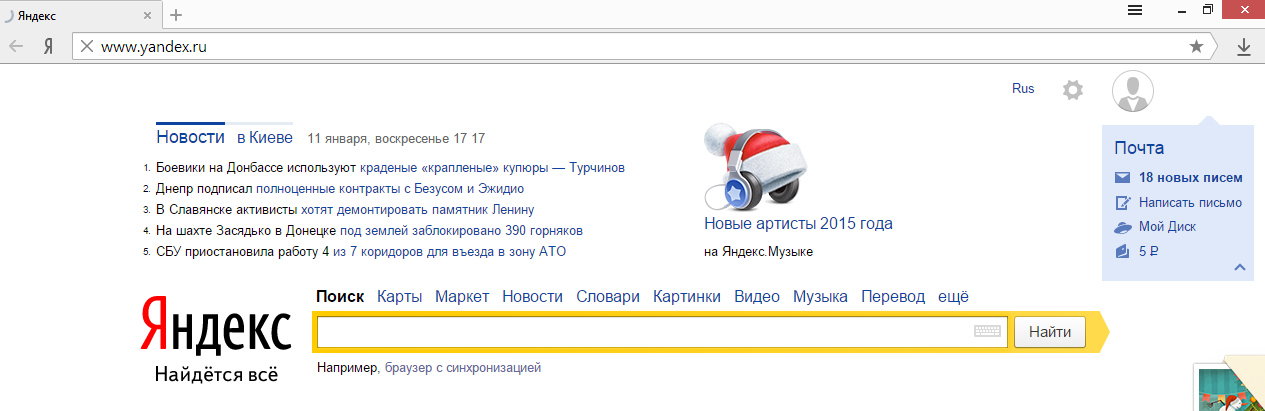Как запустить рекламу в Яндекс.Директ?
Одним из самых эффективных способов продвижения сайта и бизнеса является контекстная реклама. В поисковых системах Яндекс и Google.
Рекламные места в поисковой выдаче Яндекса:
Мы предлагаем вам следующий вариант запуска рекламной кампании в Яндекс.Директе:
1. Перейдите по адресу http://direct.yandex.ru и нажмите «Дать объявление».
Рекомендуем обратиться к специалистам сервиса Nethouse.Продвижение для настройки рекламы в Яндекс.Директ.
2. Выберите вариант интерфейса. Мы рекомендуем «Профессиональный». Нажмите «Начать пользоваться сервисом».
3. Укажите название рекламной кампании, ФИО, дату начала кампании, e-mail, на который будут приходить уведомления и номер телефона.
4. Выберите стратегию. Рекомендуем «Показ в блоке по минимальной цене» — «спецразмещении и «гарантии».
Подробнее о стратегиях вы можете почитать здесь.
5. Настройте временной таргетинг (в какие дни и часы будет показываться ваша реклама).
6. Укажите регион показа объявлений. Очень важный пункт. Например, если вы продаете товары только по Москве, не нужно показывать рекламу по всей России.
7. Заполните контактную информацию для всех объявлений данной кампании.
8. Добавьте минус-слова для кампании (по желанию). Это слова, по которым вы не хотите рекламироваться.
9. Настройку на тематических площадках РСЯ можете оставить как есть или установить значения на свое усмотрение.
Подробнее об этом можно прочитать здесь.
10. Показ по дополнительным релевантным фразам установите на свое усмотрение.
Подробнее об этом можно прочитать здесь.
12. Нажмите «Дальше» и перейдите к созданию самого объявления.
13. Создайте объявление, которое будет показываться в поисковой выдаче.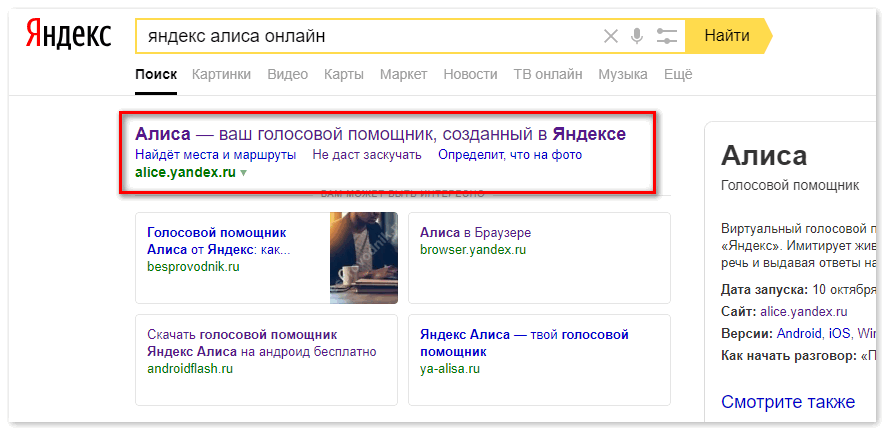
14. Укажите быстрые ссылки (по желанию).
Подробнее об этом можно прочитать здесь.
15. Сделайте подбор ключевых слов, на который будет показываться объявление.
Подробнее об этом можно прочитать здесь.
16. Настройте ретаргетинг (по желанию).
Подробнее об этом можно прочитать здесь.
17. Установите ставки (цену за клик по Вашему объявлению).
18. Отправьте объявление на модерацию.
19. После прохождения модерации необходимо пополнить баланс Яндекс.Директ, чтобы запустить показы. Можно выставить счет на юридическое лицо или привязать банковскую карту. При пополнении через агентский кабинет, можно получить возврат процента от расходов. Подробнее про способы пополнения и вознаграждение: https://gruzdevv.ru/stati/kak-popolnit-yandeks-direkt/
Готово! Удачной вам рекламной кампании!
Была ли статья вам полезна? Да Нет
что это, как работает, как создать и настроить аккаунт
Яндекс Бизнес — сервис, который помогает находить новых клиентов в интернете.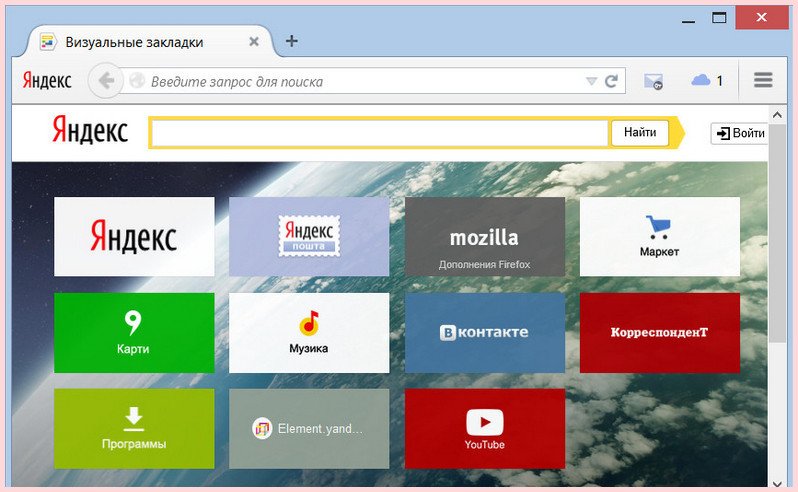 В него входят бесплатные инструменты, с помощью которых можно разместить информацию о своем бизнесе в Яндекс Картах и Поиске, и платная Рекламная подписка, автоматически запускающая онлайн-рекламу. На июль 2022 года рекламу через Яндекс Бизнес запускают более 60 тысяч компаний и предпринимателей.
В него входят бесплатные инструменты, с помощью которых можно разместить информацию о своем бизнесе в Яндекс Картах и Поиске, и платная Рекламная подписка, автоматически запускающая онлайн-рекламу. На июль 2022 года рекламу через Яндекс Бизнес запускают более 60 тысяч компаний и предпринимателей.
Для продвижения через Яндекс Бизнес не нужны специальные знания и навыки, сервис запускает рекламу автоматически с помощью умных алгоритмов. Сервис позволяет продвигать бизнес по всему интернету даже в условиях ограниченного бюджета, что особенно актуально для малого и микробизнеса, который обычно не готов к большим вложениям в рекламу.
Информация актуальна на 1 августа 2022 года.
Инструменты Яндекс Бизнеса
Внутри сервиса есть бесплатные и платные возможности продвижения бизнеса.
Бесплатно можно создать профиль компании и сайт. А платно — подключить Рекламную подписку. Разберем инструменты подробнее.
Профиль компании. В нем можно рассказать о своей организации, товарах и услугах, указать адрес и контакты.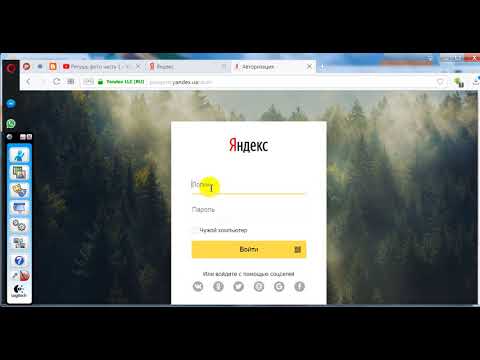 Профиль компании могут видеть пользователи Яндекс Карт и Яндекс Поиска, когда ищут либо конкретную компанию, либо товар или услугу, например вбивают запрос «где поесть». В профиле пользователи Яндекса могут оставлять отзывы и ставить оценки, на их основе формируется рейтинг компании.
Профиль компании могут видеть пользователи Яндекс Карт и Яндекс Поиска, когда ищут либо конкретную компанию, либо товар или услугу, например вбивают запрос «где поесть». В профиле пользователи Яндекса могут оставлять отзывы и ставить оценки, на их основе формируется рейтинг компании.
Сайт организации. Он автоматически создается на основе данных из профиля компании и выглядит как витрина товаров и услуг: с названиями, описаниями и фотографиями. Ссылку на сайт можно найти в личном кабинете Яндекс Бизнеса — в разделе «Сайт».
Информацию на сайте получится редактировать: менять цвет фона, загружать дополнительные материалы, например описание акций для клиентов. Также здесь есть функция «Подключить корзину для заказов» — тогда клиенты смогут оформлять покупки, а уведомления о новых заказах будут приходить на почту или в СМС. А еще для сайта можно подключить рекламу, он уже настроен для рекламной кампании.
А еще для сайта можно подключить рекламу, он уже настроен для рекламной кампании.
Рекламная подписка. Это инструмент для автоматического запуска рекламы в интернете. Он сам создает объявления о компании, товарах или услугах и размещает их на площадках Яндекса: в Поиске, Картах и Рекламной сети, которая включает более 40 тысяч сайтов-партнеров.
Алгоритмы сервиса выбирают только те площадки, где находится больше всего потенциальных клиентов бизнеса, которым стоит показать рекламу в первую очередь. Если окажется, что какие-то объявления работают недостаточно эффективно — привлекают мало людей или дорого стоят, — Рекламная подписка перенастроит объявления или отключит их. Деньги будут направлены только на те объявления и площадки, которые приводят больше всего потенциальных клиентов по наименьшей цене. Она будет вести клиентов туда, куда вам удобнее: в профиль компании, на собственный сайт компании, сайт, сгенерированный Яндекс Бизнесом, или в соцсети.
Как добавить компанию в Яндекс Бизнес
Чтобы воспользоваться возможностями сервиса, нужно зарегистрировать компанию. Для этого:
- Создайте профиль компании и подтвердите права.
- Добавьте информацию о ваших товарах или услугах.
- Верифицируйте профиль.
Разберем каждый шаг подробно.
Шаг 1. Создайте профиль компании и подтвердите права. Для начала нужно создать профиль компании, чтобы ваш бизнес появился в Яндекс Поиске и в Яндекс Картах.
Для создания профиля необходимо ввести базовую информацию о вашем бизнесе: название компании, адрес, телефон, график работы, добавить ссылки на соцсети.
Впишите название компании так, чтобы потенциальным клиентам было легко ее найтиУкажите вид деятельности бизнеса, чтобы пользователи, которые ищут какой-то товар или услугу, могли увидеть профиль вашей компании по запросу в Поиске или КартахУкажите адрес. Если компания находится в офисном здании, рекомендуем отметить на карте входДля верификации нужно подтвердить в профиле, что компания вашаЕсли профиль у вас уже есть, нужно просто подтвердить на него права.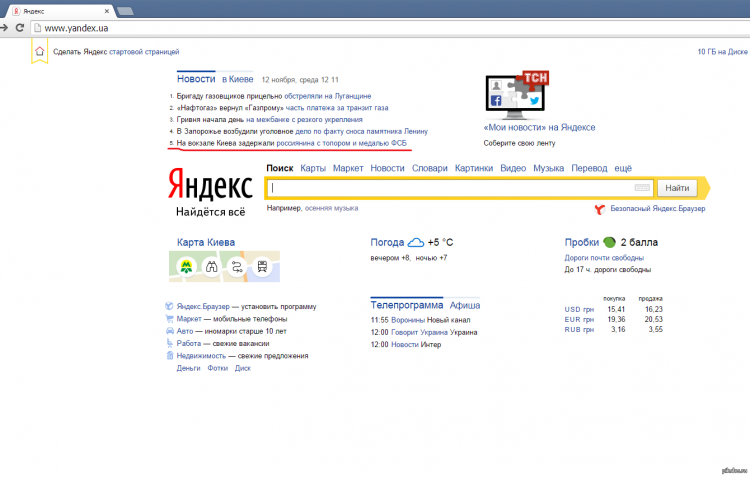 В личном кабинете на странице поиска введите название компании и регион, в результатах поиска выберите ваш бизнес и нажмите «Получить доступ». В появившемся окне выберите номер телефона, с помощью которого вы можете подтвердить права на организацию. После этого вы получите код через звонок автоматического оператора или СМС, укажите этот код для подтверждения владения компанией. После подтверждения прав вы сможете редактировать профиль вашей компании.
В личном кабинете на странице поиска введите название компании и регион, в результатах поиска выберите ваш бизнес и нажмите «Получить доступ». В появившемся окне выберите номер телефона, с помощью которого вы можете подтвердить права на организацию. После этого вы получите код через звонок автоматического оператора или СМС, укажите этот код для подтверждения владения компанией. После подтверждения прав вы сможете редактировать профиль вашей компании.
Шаг 2. Добавьте информацию о ваших товарах или услугах и фотографии. Так пользователю будет проще понять, что ваш бизнес из себя представляет: какой интерьер у салона красоты, как выглядят блюда в ресторане или в каком стиле оформлена гостиница.
Три рекомендации:
- Фотографии должны отражать реальность и давать честное представление о вашем предложении. Если у вас, например, салон красоты, недостаточно показывать только работы мастеров, важно продемонстрировать и общие зоны, и столики для маникюра.
 А если вы открыли автомастерскую, на фото стоит показать сам процесс ремонта, результат до и после.
А если вы открыли автомастерскую, на фото стоит показать сам процесс ремонта, результат до и после. - Фотографии должны быть сняты с правильного ракурса и при хорошем освещении — плохое качество контента может отпугнуть пользователей.
- Если у вас офлайн-бизнес, рекомендуем добавить фотографии здания или подъезда, где вы находитесь, чтобы клиенты могли быстрее вас найти.
Шаг 3. Получите синюю галочку. Компаниям с этим знаком пользователи доверяют больше. Наличие синей галочки в профиле компании означает, что информация о ней актуальна: организация находится по обозначенному адресу и работает по указанному графику.
Чтобы получить синюю галочку, профиль должен быть заполнен минимум на 90% и в нем должно быть не менее трех фотографий. В дальнейшем, чтобы не потерять знак, важно актуализировать информацию о бизнесе хотя бы раз в три месяца — система будет напоминать об этом в личном кабинете.
Возле названия верифицированной компании появляется синяя галочка, которая гарантирует, что информация о компании актуальна. Это вызывает у потенциальных клиентов больше доверия
Это вызывает у потенциальных клиентов больше доверияКак работать с профилем компании в Яндекс Бизнесе
Чтобы компании больше доверяли, рекомендуем работать с отзывами и регулярно обновлять профиль.
Работайте с отзывами. Многие пользователи, прежде чем сделать выбор, обращают внимание как на рейтинг, так и на отзывы предыдущих клиентов. Желательно реагировать на отзывы не реже раза в сутки: за хорошие комментарии благодарить, а если оставили плохой отзыв — разобраться в ситуации.
Довольные клиенты реже оставляют отзывы, чем разочарованные. Поэтому не стесняйтесь просить покупателей или посетителей делиться впечатлениями в профиле.
Если клиент недоволен, не оставляйте отзыв без ответа. Советуем разобраться в проблеме, и если претензии конструктивны — попробовать найти решение. Например, в ответе по пунктам расписать, какие именно действия вы собираетесь предпринять, чтобы больше такого не повторилось. Это успокоит недовольного клиента и положительно повлияет на восприятие вашей компании потенциальными покупателями: они будут понимать, что вы дорожите репутацией и вам можно доверять.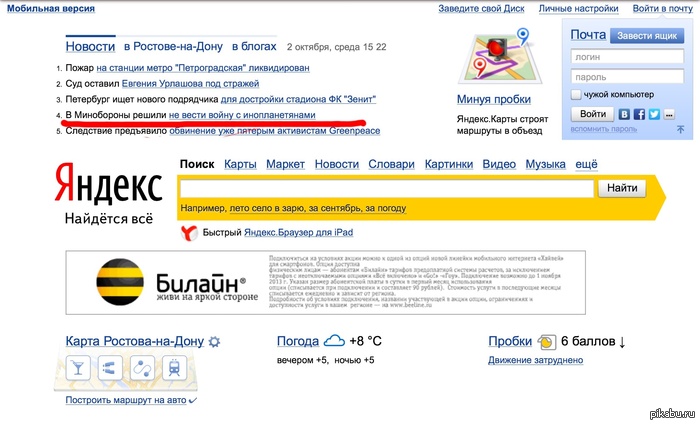
Регулярно обновляйте профиль. Часто потенциальные клиенты не переходят на сайт бизнеса или в его аккаунт в социальной сети, а принимают решение только на основе информации из профиля компании, который им высветился в Картах или Поиске. Поэтому рекомендуем регулярно обновлять здесь информацию о бизнесе, делиться новостями, рассказывать про скидки, промоакции и спецпредложения и приглашать на мероприятия.
В профиле можно рассказывать о сезонных акциях и выгодных предложениях, чтобы привлечь клиентовЕсли у вас вводятся ограничения на вход, лимит на количество заказов или меняется график, об этом тоже важно своевременно предупредить, чтобы не получить негатив в отзывах.
Чем больше информации у вас в профиле, чем чаще вы ее обновляете — тем больше шансов, что пользователи увидят информацию о вашем бизнесе в органических результатах поисковой выдачи.
Потенциальные клиенты увидят ваши спецпредложения прямо в профиле компанииКак запустить рекламу в Яндекс Бизнесе
Если хотите пользоваться платными опциями, нужно подключить Рекламную подписку.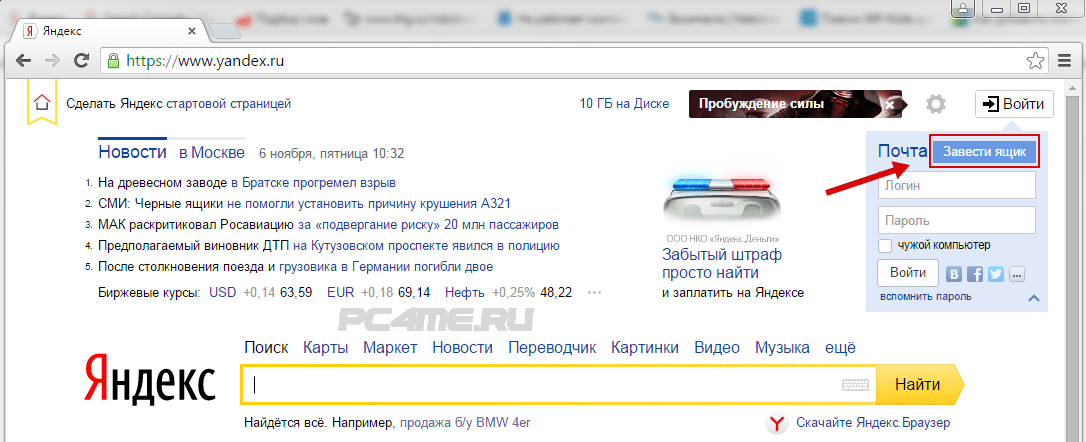 На основе данных из профиля вашей компании она проанализирует аудиторию, создаст объявления и опубликует их на площадках, где есть аудитория бизнеса.
На основе данных из профиля вашей компании она проанализирует аудиторию, создаст объявления и опубликует их на площадках, где есть аудитория бизнеса.
Чтобы запустить рекламу, в личном кабинете зайдите в раздел «Реклама» и нажмите «Рекламировать»:
Чтобы запустить Рекламную подписку, нажмите «Рекламировать»Вы попадете на страницу запуска Рекламной подписки с предлагаемым бюджетом:
Система предложит минимальный оптимальный и максимальный бюджет — можно выбрать из предложенных вариантов или указать свойМожно выбрать бюджет, срок — и сразу запустить рекламу. А если хотите, чтобы система создала больше вариантов объявлений, перед запуском рекламы перейдите на вкладку «Рекламные материалы» и добавьте больше информации о вашей компании, загрузите дополнительные фотографии и пропишите условия текущих промоакций. Рекомендуем это сделать, чтобы объявления были более разнообразными и точнее отражали специфику вашего бизнеса.
Вы можете добавить рекламные материалы, чтобы в кампании было больше различных объявленийРекламная подписка предлагает три варианта бюджета, а еще можно выбрать свой вручную, но не меньше и не больше предложенных. Рекомендуемый бюджет рассчитывается для каждого бизнеса индивидуально. В среднем он составляет от 3000 ₽ в месяц и зависит от категории бизнеса, его расположения, количества конкурентов и срока, на который вы оформляете подписку. На выбор — 3, 6 или 12 месяцев. На этом этапе вы также увидите прогноз количества потенциальных клиентов.
Рекомендуемый бюджет рассчитывается для каждого бизнеса индивидуально. В среднем он составляет от 3000 ₽ в месяц и зависит от категории бизнеса, его расположения, количества конкурентов и срока, на который вы оформляете подписку. На выбор — 3, 6 или 12 месяцев. На этом этапе вы также увидите прогноз количества потенциальных клиентов.
Дальше Рекламная подписка все сделает сама. Когда деньги поступят на счет, алгоритмы Рекламной подписки автоматически создадут рекламные объявления и разместят их на тех площадках, где есть ваши потенциальные клиенты.
В разделе «Реклама» можно посмотреть, как выглядят ваши рекламные объявленияПосле запуска рекламной кампании вы можете следить за ее эффективностью в личном кабинете. Рекламная подписка не только считает просмотры и переходы с объявлений, но также анализирует, сколько людей совершили целевые действия, например: построили маршрут, позвонили или оставили заявку. Все данные оформлены в виде понятных графиков.
В разделе «Статистика» отображается несколько графиков с показателями количества потенциальных клиентов, которые перешли по объявлению или совершили другие целевые действияГлавное
- Яндекс Бизнес — сервис для предпринимателей, который помогает рассказывать о своем бизнесе в интернете с помощью платных и бесплатных инструментов.

- Бесплатные возможности — это создание профиля компании, который будет виден в Поиске и в Картах. А также готовый сайт от Яндекс Бизнеса, который показывает товары и услуги компании.
- Чтобы создать профиль в Яндекс Бизнесе, нужно рассказать, чем занимается компания, добавить график работы, загрузить фото товаров и услуг, а также подтвердить, что компания ваша.
- Если ваш профиль заполнен на 90% и в нем не менее трех фотографий, вы получите синюю галочку — знак гарантии для пользователей, что вся информация о компании актуальна.
- Чтобы сделать профиль компании полезным для покупателей, регулярно обновляйте его, делитесь новостями и спецпредложениями. А чтобы получить высокий рейтинг в Яндексе, работайте с отзывами, которые клиенты оставляют в профиле.
- Платный инструмент — это Рекламная подписка. Она сама проанализирует аудиторию, создаст объявления и автоматически запустит рекламу вашего бизнеса на тех площадках, где есть ваши потенциальные клиенты. Например, в Яндекс Картах, в Поиске Яндекса и на сайтах партнеров, всего их более 40 000.

- Запустить рекламу с помощью Рекламной подписки можно в личном кабинете в один клик. Рекомендуемый бюджет рассчитывается индивидуально и в среднем начинается от 3000 ₽ в месяц.
- В личном кабинете доступна статистика, где благодаря простым графикам вы будете видеть, сколько клиентов вами заинтересовались: перешли в ваш профиль или на сайт, оставили заявку, построили маршрут и другое.
Расчетный счет в Тинькофф
Можно открыть, чтобы оплачивать рекламу
- Бонус 3000 ₽ на первый запуск Рекламной подписки в Яндекс Бизнесе
- Выпуск пластиковой и виртуальной бизнес-карты — 0 ₽
- Моментальные платежи на счета в других банках с 01:00 до 21:00 мск
YouTube в Yandex Music — перенос плейлистов и избранного с помощью Soundiiz
Лучшее решение для управления вашей музыкальной онлайн-коллекцией!
- Поддерживается 44 музыкальных сервиса
- Перенесите свои плейлисты и избранное
- Нет необходимости устанавливать какое-либо приложение
Как перенести плейлисты с YouTube на Яндекс.
 Музыку (Яндекс.Музыка)?
Музыку (Яндекс.Музыка)?Это краткое руководство поможет вам переместить один или несколько плейлистов с YouTube на Яндекс.Музыку (Яндекс.Музыка)
Бесплатно (по одному) Премиум (несколько сразу) Плейлисты Передача
- Откройте Soundiiz и выберите инструмент передачи
- Подключите аккаунты YouTube и Yandex Music (Яндекс.Музыка)
- Выберите все плейлисты, которые вы хотите скопировать в Яндекс.Музыку (Яндекс.Музыка)
- Подтвердите свой выбор и начните передачу!
Переход с YouTube на Яндекс.Музыку (Яндекс.Музыка)!
Как перенести альбомы с YouTube на Яндекс.Музыку (Яндекс.Музыка)?
Мы не можем перенести такой элемент в Яндекс.Музыку (Яндекс.Музыка). Эта платформа не может поддерживать этот тип данных, или мы не можем получить эти данные с исходной платформы. Узнать больше
Как перенести исполнителей с YouTube на Яндекс Музыку (Яндекс.
 Музыка)?
Музыка)?У вас есть любимые исполнители на YouTube и вы хотите перенести их на Яндекс.Музыку (Яндекс.Музыка)? Следующие шаги могут вам помочь:
Бесплатно (по одному) Премиум Художники Передача
- Откройте Soundiiz и выберите инструмент передачи
- Подключите аккаунты YouTube и Yandex Music (Яндекс.Музыка)
- Выберите всех исполнителей, на которых вы хотите подписаться в Яндекс.Музыке (Яндекс.Музыка)
- Подтвердите свой выбор и начните передачу!
Переход с YouTube на Яндекс.Музыку (Яндекс.Музыка)!
Как перенести любимые треки с YouTube на Яндекс.Музыку (Яндекс.Музыка)?
У вас есть любимые треки на YouTube и вы хотите перенести их на Яндекс.Музыку (Яндекс.Музыка)? Следующие шаги могут вам помочь:
Бесплатно (по одному) Премиум Треки Передача
- Откройте Soundiiz и выберите инструмент передачи
- Подключите аккаунты YouTube и Yandex Music (Яндекс.
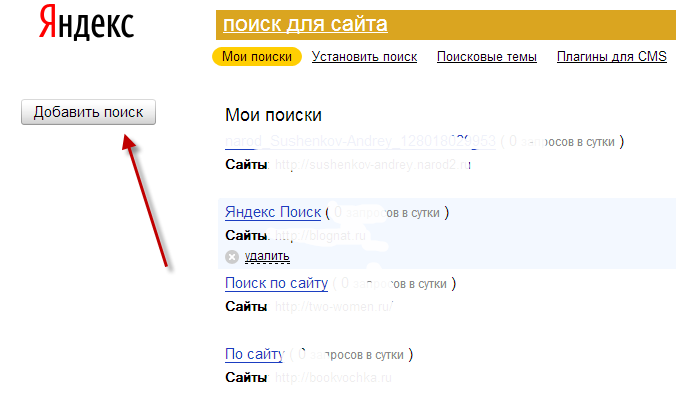
- Выберите все песни, которые хотите добавить в Яндекс.Музыку (Яндекс.Музыка)
- Подтвердите свой выбор и начните передачу!
Переход с YouTube на Яндекс.Музыку (Яндекс.Музыка)!
Что такое YouTube?
YouTube — это веб-сайт видеохостинга, на котором пользователи могут загружать, оценивать, просматривать, обсуждать и обмениваться видео.
Что такое Яндекс Музыка (Яндекс.Музыка)?
Яндекс.Музыка, основанная на крупнейшей поисковой системе в России, предоставляет исключительно легальную, платную и бесплатную потоковую передачу музыки пользователям в России, Украине и Казахстане.
Что такое Soundiiz?
Soundiiz — наиболее полный онлайн-инструмент для управления вашей музыкальной библиотекой между несколькими сервисами. Он предлагает простой способ импорта и экспорта плейлистов и избранных треков, исполнителей и альбомов.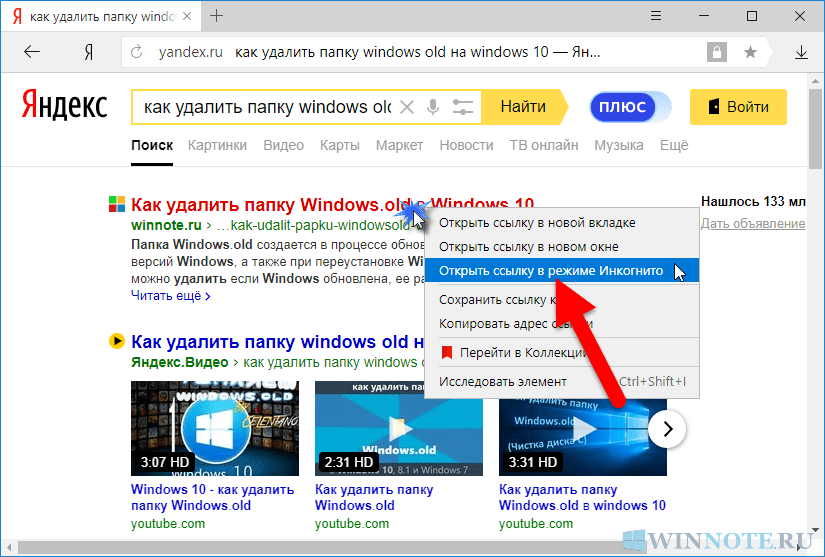
Как отправить сайт в Яндекс Инструменты для веб-мастеров бесплатно 2022
Автор:Mudassar Shakeel Обновлено: WordPress, SEO
Нелегко ранжировать сайт, если поисковые системы не знают ваш сайт или веб-страница. Сегодня в этой статье я покажу, как отправить сайт в инструменты Яндекса для веб-мастеров, с пошаговыми инструкциями со скриншотами.
Что такое Яндекс?Яндекс — поисковая система, разработанная российской компанией. Он известен как поисковая система Яндекса. yandex.ru создает эту поисковую систему для российских пользователей, но теперь имеет глобальную англоязычную версию на yandex.com. Яндекс — крупнейшая поисковая система в России.
Что такое инструменты Яндекса для веб-мастеров? Инструменты Яндекса для веб-мастеров — это бесплатный инструмент службы веб-отчетов, предоставляемый Яндексом владельцам веб-сайтов или компаниям для мониторинга или отслеживания эффективности их веб-сайтов в поисковой системе Яндекса.
Почему вы должны отправить веб-сайт в Yandex Webmaster Tool
Вы отправляете веб-сайт в поисковую систему Яндекс, потому что это помогает улучшить ваш сайт. Вот некоторые особенности инструмента Яндекса для веб-мастеров.
- См. отчет об органическом трафике
- Проиндексируйте страницы и сообщения
- См. Ошибка сканирования
- Отчеты об ошибках индексирования
- Проверьте скорость веб-сайта . Не волнуйтесь, я покажу вам, как это сделать в этой статье.
Как добавить сайт в Инструменты Яндекса для веб-мастеров
Чтобы добавить сайт в Инструменты Яндекса для веб-мастеров, сначала вам нужно создать учетную запись Яндекса, затем добавить свой сайт и подтвердить, что вы его выиграли.
Вот шаги для быстрой отправки вашего сайта в поисковую консоль Яндекса:
Шаг 1: Перейдите сюда, чтобы создать учетную запись ” https://passport.yandex.com/registration/ “
Шаг 2: Войти в своих данных для создания учетной записи Яндекс, затем нажмите «Зарегистрироваться»
Шаг 3: Теперь перейдите на https://webmaster.
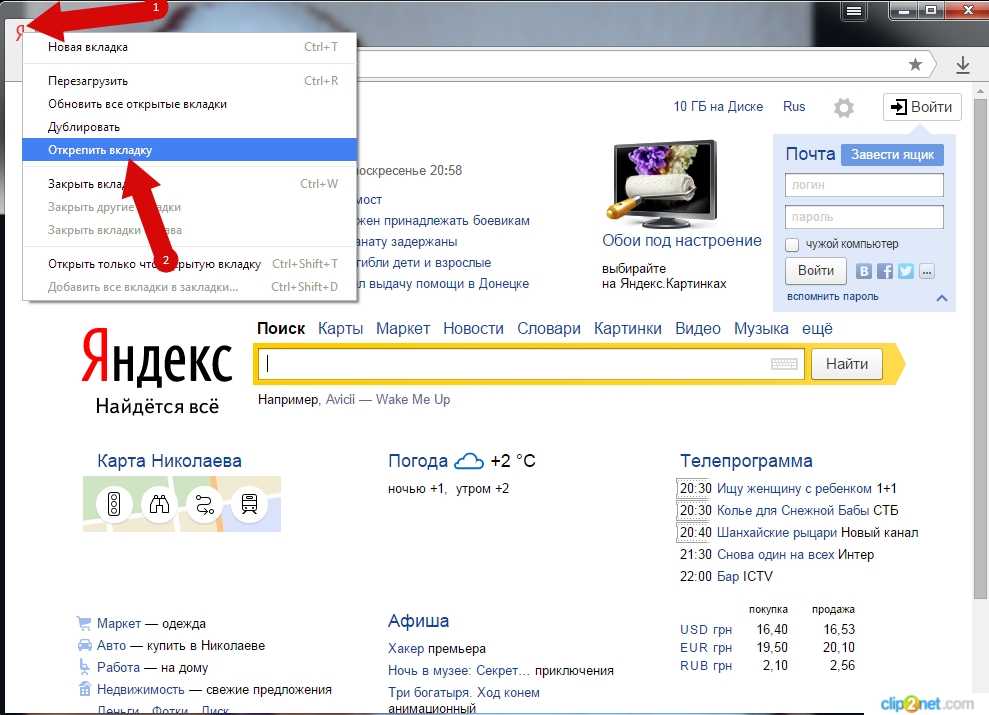 yandex.com/
yandex.com/Шаг 4: Теперь вы входите в систему автоматически. Если нет, то нажмите «Перейти»
Шаг 5: Нажмите кнопку «+» или кнопку «Добавить сайт»
Шаг 6: Чтобы отправить сайт, вам нужно ввести основной URL-адрес сайта и нажать «Добавить»
Шаг 7: Скопируйте проверочный код внутри содержательной части (без кавычек или с кавычками)
Шаг 8: Чтобы добавить проверочный код, нам нужно открыть панель инструментов сайта WordPress. Нажмите «Добавить новый плагин». Найдите «вставить верхний и нижний колонтитулы». и установить и активировать этот плагин
Шаг 9: Затем перейдите в настройки и нажмите «вставить верхний и нижний колонтитулы»
Шаг 10: Теперь вставьте подтверждение в заголовок и нажмите «Сохранить».
Шаг 11: Теперь вернитесь в Инструменты Яндекса для веб-мастеров и нажмите «Проверить».
 Не нужно устанавливать какой-либо дополнительный плагин из-за большего влияния плагина на производительность сайта. В этой статье я также покажу, как добавить код подтверждения с помощью другого топового SEO-плагина.
Не нужно устанавливать какой-либо дополнительный плагин из-за большего влияния плагина на производительность сайта. В этой статье я также покажу, как добавить код подтверждения с помощью другого топового SEO-плагина.Проверка инструментов Яндекса для веб-мастеров с помощью плагина Yoast SEO
Если вы используете плагин Yoast SEO, вам необходимо выполнить следующие шаги, чтобы добавить код подтверждения на сайт.
Шаг 1: Перейдите в SEO и нажмите «Общие».
Шаг 2: Затем перейдите на вкладку инструментов для веб-мастеров.
Шаг 4: Нажмите «Сохранить изменения».
Теперь вернитесь в Инструменты Яндекса для веб-мастеров и нажмите «Проверить» или выполните шаг 11.0003
Проверка инструментов Яндекса для веб-мастеров с помощью плагина All in One SEO
Чтобы добавить проверочный код с помощью плагина All in one SEO pack, вам необходимо выполнить следующие действия.
Шаг 1: Перейдите в All in One SEO и нажмите Общие настройки
Шаг 2: Далее перейдите в раздел проверки веб-мастера Шаг 4: Наконец, нажмите на параметры обновления
Теперь не забудьте нажать «Проверить» в инструментах Яндекса для веб-мастеров или выполнить шаг 11.